Slik bruker du Tilt-Shift-funksjonen på OnePlus 9s kamera
Hva du bør vite
- Plukke ut Tilt-Shift kameramodus, trykk for å justere fokusområdet, og klyp og roter for å endre mengden og vinkelen på uskarphet.
- Rull horisontalt gjennom kameramodusene eller sveip opp ved siden av utløserknappen for å komme til denne modusen.
- Velg intensitetsikonet og veksle til venstre eller høyre for å justere prosentandelen av uskarphet.
Denne artikkelen forklarer hvordan du bruker OnePlus 9-tilt-shift-kamerafunksjonen for å skape en miniatyriserende effekt på motivene dine. Denne modusen forvandler bilder til miniatyrer ved å gjøre forgrunnen og bakgrunnen uskarp og endre dybdeperspektivet.
Lær hvordan du får tilgang til og aktiverer den.
Slik slår du på Tilt-Shift-modus
Du har to alternativer for å aktivere tilt-shift-kameramodus. Bla gjennom den horisontale fotomodusmenyen eller få frem snarveien ved å sveipe opp.
Fra startskjermen velger du kameraikonet nederst til høyre.
Sveip gjennom kameramodusalternativene og velg Tilt-Shift.
-
Alternativt kan du sveipe opp i det svarte området ved siden av utløserknappen for å få frem snarveiene for kameramodus. Plukke ut
Tilt-Shift fra nederste høyre hjørne.
Hvordan ta bilder i Tilt-Shift-modus
Når du har bestemt deg for motivet og slått på tilt-shift, justerer du omfanget og intensiteten til det uskarpe området.
-
Trykk på skjermen for å angi og flytte fokuspunktet og det uskarpe området rundt, som vises som hvite søyler.
I stedet for en drabevegelse, flytt stolpene og fokuspunktet med trykk. Trykk først på området du vil holde i fokus. Du vil merke en liten forsinkelse etter at du har valgt.
Bruk kniping og venstre og høyre roterende bevegelser for å øke eller redusere uskarphet og vippe den.
Velg intensitetsikonet (en ring med prikker) og bruk rullehjulet for å intensivere eller redusere prosentandelen av uskarphet.
-
Trykk på utløserknappen for å ta bildet.
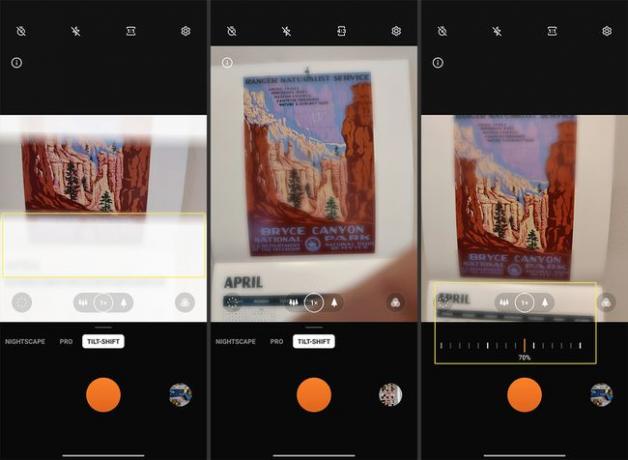
Tips for å fange Tilt-Shift-miniatyreffekten
Tilt-shift-modusen på OnePlus 9 etterligner tilt-shift-kameralinser, som er kjent for å skape en miniatyriserende effekt. Disse linsene vipper og skifter for å endre området i fokus og skape et grunt dybdeperspektiv.
De samme verktøyene er innebygd rett inn i OnePlus 9-kameraet. Selv om det kan ta litt øvelse, er her noen ting du bør huske på for å oppnå denne effekten med OnePlus 9.
Velg riktig emne
Tilt-shift-funksjonen er populær å bruke for å fange landskap og bylandskap med en god del detaljer. Du kan fortsatt finne det effektivt på emner i mindre skala.
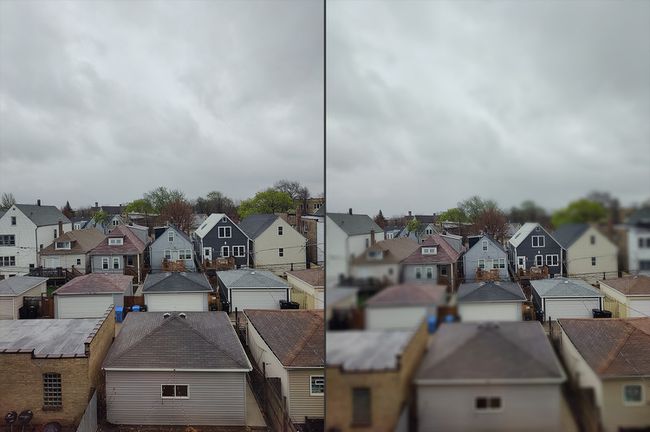
Mindre fremtredende motiver registrerer kanskje ikke minieffekten like sterkt. Det kan hjelpe å leke med vinkelen og uskarphet. Vurder disse før og etter bilder av allerede små gjenstander.
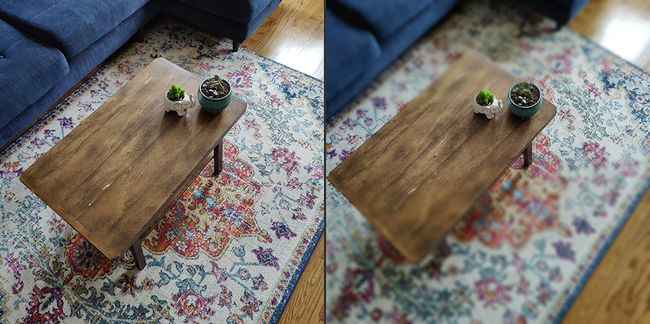
Skyt fra en høy vinkel
Jo høyere vinkel, jo bedre. Gi deg selv minst 10 fot fra motivet for å skape riktig perspektiv på bilder av landskap, bygninger og mennesker.
Mens 1x-innstillingen er standard, bruk zoom ut-funksjonen, representert av et ikon med tre trær, for å legge til dybde og avstand.

Lek med belysning
Bruk eksponeringsfunksjonen på skjermen til å lysne eller mørkere områder av bildet for å bevare spesifikke detaljer. Få tilgang til dette verktøyet ved å velge solikonet ved siden av brennpunktet.
FAQ
-
Hvordan tilt-shifter du i GIMP?
Du kan tilt-shift et bilde i Gimp ved å justere farger, uskarphet, lysstyrke, kontrast og mer. Følg våre trinnvise instruksjoner for å lære de detaljerte detaljene i denne prosessen.
-
Hvorfor ser tilt-shift-bilder ut som leker?
Tradisjonelt endrer tilt-shift-bilder posisjonen til et kameras linse i forhold til kameraets bildesensor. Linsen vippes slik at den ikke er parallell med sensoren. Som et resultat har tilt-shift-bilder en "miniatyreffekt" som får bildet til å se ut som om det er et leketøy, selv om bildet er av en livlig by i det virkelige liv.
